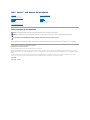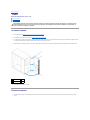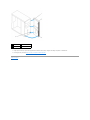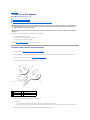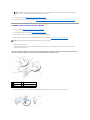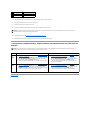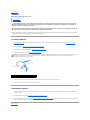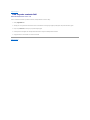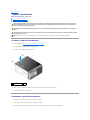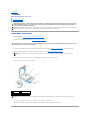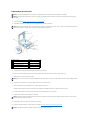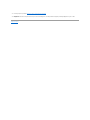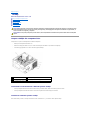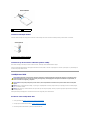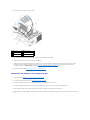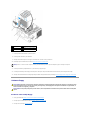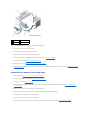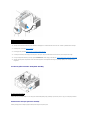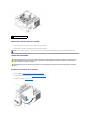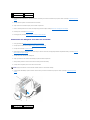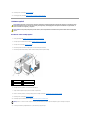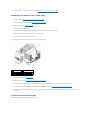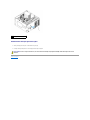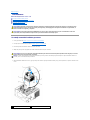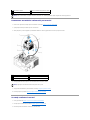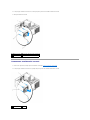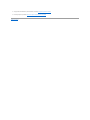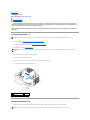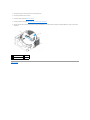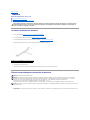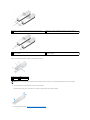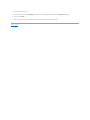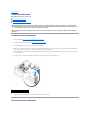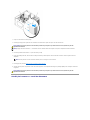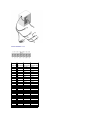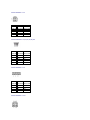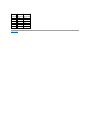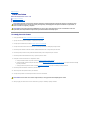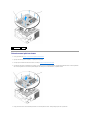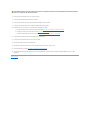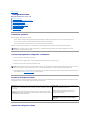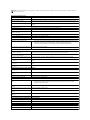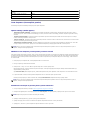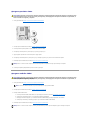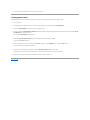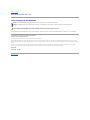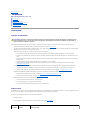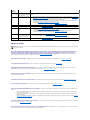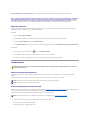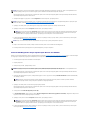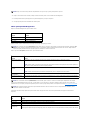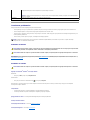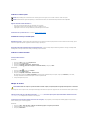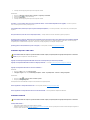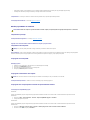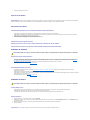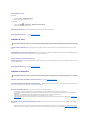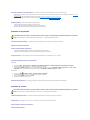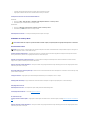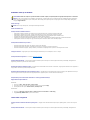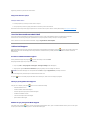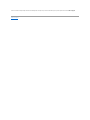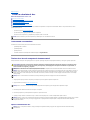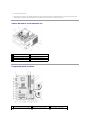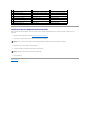Dell™Vostro™410Manualdeîntreţinere
Note, anunţuri şi avertismente
Dacăaţi achiziţionatuncomputerDELL™Serian,oricereferinţe din prezentul document la sistemele de operare Microsoft
®
Windows
®
nu sunt aplicabile.
Informaţiile din acest document pot fi modificate fărănotificare.
©2008DellInc.Toatedrepturilerezervate.
Este strict interzisăreproducerea sub orice formăfărăautorizaţia scrisăa Dell Inc.
Mărcilecomercialeutilizateînacesttext:Dell, logo-ul DELL, şi Vostro sunt mărci comerciale ale Dell Inc.; Intel este marcăînregistrată a Intel Corporation din S.U.A. şi alte ţări;
Microsoft, Windows, Windows Vista, şi logo-ul Windows Start sunt fie mărci comerciale fie mărci comerciale ale Microsoft Corporation din Bluetooth este o marcăînregistratăa Bluetooth
SIG Inc.
Alte mărci comerciale şidenumiricomercialepotfiutilizateînacestdocumentpentrureferirefielaentităţile care au drepturi asupra mărcilor şi denumirilor fie la produsele
acestora. Dell Inc. neagăorice interes de proprietate asupra mărcilor comerciale şi denumirilor comerciale cu excepţiacelorcareîiaparţin.
Model DCGAF
August2008Rev.A00
Depanarea
Lucrul la calculatorul dvs
Capacul calculatorului
Cadru
Carduri PCI şi PCI Express
Unităţi
Panou I/E
Ventilatoare
Memorie
Baterie
Procesor
Sursa de alimentare
Placa de sistem
Configurare sistem
Cum se poate contacta Dell
NOTĂ: O NOTĂindicăinformaţii importante care văajutăsăutilizaţi mai bine computerul dumneavoastră.
ANUNŢ: Un ANUNŢindicăun pericol potenţial de deteriorare a hardware-ului sau de pierdere de date şi văaratăcum săevitaţi problema.
AVERTISMENT: UN AVERTISMENT indicădaunăpotenţialăpentru bunuri, daunăcorporalăsau decesul.

ÎnapoilaCuprins
Cadru
ManualdeîntreţinereDell™Vostro™410
Scoaterea cadrului
Înlocuireacadrului
Scoaterea cadrului
1. Urmaţi procedurile din Înaintedealucralacomputeruldumneavoastră.
2. Scoateţi capacul calculatorului (consultaţi Scoaterea capacului calculatorului).
3. Cucalculatorulînpoziţie verticală, găsiţicelepatrumânerealecadruluicapaculuiîninteriorulcarcaseide-alungulmarginiidinstângaacapacului.Îndoiţi
uşormânerelecadruluispreexteriorşi eliberaţiparteastângăa capacului din carcasă.
4. Rotiţimargineadinstângaacapaculuispreexteriorpânăcândclemelecadruluidepeparteadreaptăa capacului sunt eliberate din sloturile clemelor.
5. Puneţi alăturicadrulîntr-un loc sigur.
Înlocuireacadrului
1. Cucalculatorulînpoziţie verticală, aliniaţi şi introduceţiclemelecadruluiînsloturiledeclemealecadruluide-a lungul marginii din dreapta a panoului
frontal.
AVERTISMENT: Înaintedeaefectualucrăriîninteriorulcalculatorului,citiţi instrucţiunile de siguranţălivrateîmpreunăcu calculatorul. Pentru
informaţii suplimentare despre cele mai bune practici privind siguranţa, consultaţi pagina de start pentru conformitatea cu reglementările, la
adresa: www.dell.com/regulatory_compliance.
1
clemăcadru (3)
2
cadru
3
mânercadru(4)

2. Rotiţi capacul frontal spre partea din faţăpânăcândmânerelecadruluidepemargineadinstângaacapaculuisefixeazăla loc.
3. Efectuaţi paşii din procedurăDupăce lucraţi la computerul dumneavoastră.
ÎnapoilaCuprins
1
clemăcadru (3)
2
cadru
3
mânercadru(4)
4
sloturi clemăcadru (3)

ÎnapoilaCuprins
Carduri PCI şi PCI Express
ManualdeîntreţinereDell™Vostro™410
Scoaterea unui card PCI sau PCI Express
Instalarea unui card PCI sau PCI Express
Configurarea computerului dvs. dupăscoaterea sau instalarea unui card PCI sau PCI Express
Computerul dvs. oferăurmătoarele sloturi pentru carduri PCI şiPCIExpress:
l Un slot card PCI Express x16 (SLOT1)
l Douăsloturi card PCI Express x1 (SLOT2, SLOT3)
l Trei sloturi card PCI (SLOT4, SLOT5, SLOT6)
Consultaţi Componente placăde sistem pentru locaţia slotului card.
Scoaterea unui card PCI sau PCI Express
1. Urmaţi procedurile din Înaintedealucralacomputeruldumneavoastră.
2. Dezinstalaţi driverul şi software-ul cardului din sistemul de operare. Pentru mai multe informaţii, consultaţi Ghidul de configurare şi referinţărapidă.
3. Scoateţi capacul calculatorului. Consultaţi Scoaterea capacului calculatorului.
4. Scoateţi şurubul consolei care fixeazăcardul de şasiu.
5. Dacăeste necesar, deconectaţi toate cablurile conectate la card.
6. Scoateţi cardul:
l Pentru un card PCI, prindeţi cardul prin colţurile superioare şi trageţi-l uşor din conectorul său.
l Pentru un card PCI Express, trageţimâneruldefixare,prindeţi cardul de colţurile sale superioare şi apoi trageţi-l uşor de din conectorul său.
7. Dacăscoateţi cardul permanent, instalaţiuncapacîndeschidereagoalăa slotului pentru card.
AVERTISMENT: Înaintedeaefectualucrăriîninteriorulcalculatorului,citiţi instrucţiunile de siguranţălivrateîmpreunăcu calculatorul. Pentru
informaţii suplimentare despre cele mai bune practici privind siguranţa, consultaţi pagina de start pentru conformitatea cu reglementările, la
adresa: www.dell.com/regulatory_compliance.
AVERTISMENT: Pentru protecţieîmpotrivaşocurilor electrice, deconectaţiîntotdeaunacalculatoruldelaprizaelectricăînaintedeaîndepărta
capacul.
1
barăde aliniere
2
card fixat complet
3
card fixat incomplet
4
şurub consolă
5
consolăînslot
6
consolăprinsăînafaraslotului

8. Efectuaţi paşii din procedura Dupăce lucraţi la computerul dumneavoastră.
9. Pentruaîncheiaproceduradescoatere,consultaţi Configurarea computerului dvs. dupăscoaterea sau instalarea unui card PCI sau PCI Express.
Instalarea unui card PCI sau PCI Express
1. Urmaţi procedurile din Înaintedealucralacomputeruldumneavoastră.
2. Scoateţi capacul calculatorului. Consultaţi Scoaterea capacului calculatorului.
3. Dacăinstalaţi un card nou, scoateţi şurubul care fixeazăcapacul cardului de extensie.
4. Dacăremontaţiuncardcareestedejainstalatîncomputer,scoateţi cardul (consultaţi Scoaterea unui card PCI sau PCI Express).
5. Pregătiţi cardul pentru instalare.
Consultaţi documentaţiacareînsoţeşte cardul pentru informaţii despre configurarea cardului, efectuarea conexiunilor interne sau personalizarea
acestuia pentru computerul dvs.
6. DacăinstalaţicardulPCIExpressînconectorulx16,poziţionaţicardulastfelîncâtslotuldefixareestealiniatcumânerdefixare.
NOTĂ: Instalarea consolelor de umplere peste deschiderile slotului de card gol este necesar pentru a menţine certificarea FCC a calculatorului.
Aceste console nu lasăde asemenea praful şi impurităţile săintreîncalculator.
NOTĂ: Poziţia cardului indicatăînilustraţie este indicativăşi poate varia faţăde original.
AVERTISMENT: Unele adaptoare de reţeapornescautomatcalculatorulatuncicândsuntconectatelaoreţea. Pentru protecţieîmpotrivaşocurilor
electrice, asiguraţi-văcăaţi deconectat computerul de la priza electricăînaintesăinstalaţi orice card.
1
barăde aliniere
2
card fixat complet
3
card fixat incomplet
4
şurub consolă
5
consolăînslot
6
consolăprinsăînafaraslotului

7. Plasaţicardulînconectorşi apăsaţifermînjos.Asiguraţi-văde fixarea completăa cardului.
8. Remontaţi şistrângeţi şurubulpentruafixacardulînslot.
9. Conectaţi orice cablu care trebuie ataşat la card.
10. Consultaţi documentaţia cardului pentru informaţii despre conexiunile cablului cardului.
11. Efectuaţi paşii din procedură Dupăce lucraţi la computerul dumneavoastră.
12. Instalaţi toate driverele necesare pentru card conform descrierii din documentaţia cardului.
Configurarea computerului dvs. dupăscoaterea sau instalarea unui card PCI sau PCI
Express
ÎnapoilaCuprins
1
card PCI Express x16
2
slot card PCI Express x16
3
mânerdefixare
4
slot card PCI Express x1
5
card PCI Express x1
6
slot de securizare
ANUNŢ: Nu direcţionaţi cablurile cardului peste sau dupăcarduri. Cablurile direcţionatepestecarduripotîmpiedicaînchidereacorectăa capacului
calculatorului sau pot cauza deteriorarea echipamentului.
NOTĂ: Pentru informaţii asupra locaţiei conectorilor, consultaţi Ghid de configurare şi referinţărapidă. Pentru informaţii despre instalarea driverelor şi
software-ului pentru cardul dvs., consultaţi documentaţiacareînsoţeşte cardul.
Instalat
Scos
Placă
de
sunet
1. Intraţiînconfigurareasistemului(consultaţi Accesarea programului
configurare a sistemului).
2. Mergeţi la Integrated Peripherals (Periferice integrate) şi selectaţi
Onboard Audio Controller (Controler audio pe placa de bază) şi
apoi modificaţi setarea la Disabled (Dezactivat).
3. Conectaţi dispozitivele audio externe la conectorii plăcii de sunet.
1. Intraţiînconfigurareasistemului(consultaţi Accesarea
programului configurare a sistemului).
2. Mergeţi la Integrated Peripherals (Periferice integrate) şi
selectaţi Onboard Audio Controller (Controler audio pe placa
de bază) şi apoi modificaţi setarea la Enabled (Activat).
3. Conectaţi dispozitivele audio externe la conectorii panoului
posterior al calculatorului.
Placă
de
reţea
1. Intraţiînconfigurareasistemului(consultaţi Accesarea programului
configurare a sistemului).
2. Mergeţi la Integrated Peripherals şi selectaţi Onboard LAN
Controller (Controler LAN onboard) şi apoi schimbaţi setările la
Disabled (Dezactivat), dacăpreferaţi sănu utilizaţi ambele interfeţe.
3. Conectaţi cablul de reţea la conectorul plăcii de reţea.
1. Intraţiînconfigurareasistemului(consultaţi Accesarea
programului configurare a sistemului).
2. Mergeţi la Integrated Peripherals (Periferice integrate) şi
selectaţi Onboard LAN Controller (Controler LAN pe placa de
bază) şi apoi modificaţi setarea la Enabled (Activat).
3. Conectaţi cablul de reţea la conectorul de reţea integrat.

ÎnapoilaCuprins
Baterie
ManualdeîntreţinereDell™Vostro™410
Scoaterea bateriei
Remontarea bateriei
O baterie rotundămenţine informaţiile calculatorului privind configuraţia, data şiora.Bateriapoateduracâţiva ani. Dacătrebuie săresetaţiînmodrepetat
informaţiile referitoare la orăşi datădupăpornireacalculatorului,înlocuiţi bateria.
Scoaterea bateriei
1. Înregistraţitoateecraneledinconfigurareasistemuluiastfelîncâtsăputeţi restabili setărilecorecteînetapa9(consultaţi Accesarea programului
configurare a sistemului).
2. Urmaţi procedurile din Înaintedealucralacomputeruldumneavoastră.
3. Scoateţi capacul calculatorului (consultaţi Scoaterea capacului calculatorului).
4. Localizaţi soclul bateriei (consultaţi Componente placăde sistem).
5. Apăsaţi cu atenţie douădintrelameleledefixareînspreexteriorulbaterieipentruaeliberabateriadinsoclu.
6. Scoateţi bateria din sistem şi eliminaţi corespunzător bateria.
Remontarea bateriei
1. Introduceţi bateria nouăînsoclucuparteainscripţionată“+”însus,apoifixaţibateriaînpoziţia originală. Asiguraţi-văcăeste fixatăprin fiecare dintre
lamelele de fixare.
2. Efectuaţi etapele din procedurăDupăce lucraţi la computerul dumneavoastră.
3. Intraţiînconfigurareasistemului(consultaţi Accesarea programului configurare a sistemului) şi restabiliţi setările pe care le-aţiînregistratlaetapa1.De
asemenea, introduceţi data şi ora corecte.
ÎnapoilaCuprins
AVERTISMENT: Înaintedeaefectualucrăriîninteriorulcalculatorului,citiţi instrucţiunile de siguranţălivrateîmpreunăcu calculatorul. Pentru
informaţii suplimentare despre cele mai bune practici privind siguranţa, consultaţi pagina de start pentru conformitatea cu reglementările, la
adresa: www.dell.com/regulatory_compliance.
AVERTISMENT: O?baterie nouăpoate exploda dacăeste instalatăincorect.Înlocuiţi bateria doar cu acelaşi tip sau un tip echivalent recomandat
de producător. Aruncaţibateriileuzateînconformitatecuinstrucţiunile producătorului.
ANUNŢ: Dacăscoateţi bateria din soclu cu un obiect neascuţit, aveţi grijăsănu atingeţi placa de sistem cu acesta. Asiguraţi-văcăobiectul este inserat
întrebaterieşisocluînaintedeaîncercasăscoateţibateria.Încazcontrar,puteţi deteriora placa de sistem prin scoaterea soclului sau prin
întrerupereacircuitelordepeplacadesistem.
1
baterie (parte pozitivă)
2
lamele de fixare baterie (4)

ÎnapoilaCuprins
Cum se poate contacta Dell
ManualdeîntreţinereDell™Vostro™410
PentruacontactaDellreferitorlaproblemedevânzări, asistenţătehnicăsau serviciu clienţi:
1. Vizitaţi support.dell.com.
2. Verificaţi ţara sau regiunea dumneavoastrăînmeniulverticalChooseACountry/Region(Alegereţară/regiune) din partea inferioarăa paginii.
3. Faceţi clic pe Contact Us (Contactaţi-ne)înparteastângăa paginii.
4. Selectaţi serviciul sau legătura de asistenţătehnicăadecvată, înfuncţie de necesităţile dumneavoastră.
5. Alegeţi metoda de a contacta Dell care văeste convenabilă.
ÎnapoilaCuprins

ÎnapoilaCuprins
Capacul calculatorului
ManualdeîntreţinereDell™Vostro™410
Scoaterea capacului calculatorului
Remontarea capacului calculatorului
Scoaterea capacului calculatorului
1. Urmaţi procedurile din Înaintedealucralacomputeruldumneavoastră.
2. Aşezaţi calculatorul pe partea dreaptăcucapaculînsus.
3. Scoateţi cele douăşuruburi care fixeazăcapacul.
4. Eliberaţi capacul calculatorului trăgându-l departe de partea din faţăa calculatorului şi trăgândînsus.
5. Puneţi capacul alăturiîntr-o locaţie sigură.
Remontarea capacului calculatorului
1. Asiguraţi-văcătoate cablurile sunt conectate şi pliate la distanţă.
2. Asiguraţi-văcănicio sculăsau piesăînplusnurămâneîncalculator.
3. Aliniaţi lamelele din partea inferioarăa capacului calculatorului cu sloturile plasate de-a lungul marginii calculatorului.
AVERTISMENT: Înaintedeaefectualucrăriîninteriorulcalculatorului,citiţi instrucţiunile de siguranţălivrateîmpreunăcu calculatorul. Pentru
informaţii suplimentare despre cele mai bune practici privind siguranţa, consultaţi pagina de start pentru conformitatea cu reglementările, la
adresa: www.dell.com/regulatory_compliance.
AVERTISMENT: Pentru protecţieîmpotrivaşocurilor electrice, deconectaţiîntotdeaunacalculatoruldelaprizaelectricăînaintedeaîndepărta
capacul.
AVERTISMENT: Nu operaţi echipamentul dvs. cu orice capac(e) (inclusiv capacele calculatorului, panoul frontal, consolele de umplere, inserţiile
panoului frontal etc.) scoase.
ANUNŢ: Asiguraţi-văcăexistăsuficient spaţiu pentru a suporta sistemul cu capacul scos-cel puţin 1 ft. (30 cm) distanţăde desktop.
1
capacul calculatorului
2
cadru

4. Apăsaţicapaculcalculatoruluiînjosşi glisaţi-l spre partea frontalăacalculatoruluipânăcândsimţiţi un clic sau capacul instalat corect.
5. Asiguraţi-văde aşezarea corectăa capacului.
6. Remontaţi şistrângeţi cele douăşuruburi care fixeazăcapacul calculatorului.
7. Urmaţi procedurile din Dupăce lucraţi la computerul dumneavoastră.
ÎnapoilaCuprins

ÎnapoilaCuprins
Procesor
ManualdeîntreţinereDell™Vostro™410
Demontarea procesorului
Remontarea procesorului
Demontarea procesorului
1. Urmaţi procedurile din Înaintedealucralacomputeruldumneavoastră.
2. Scoateţi capacul calculatorului (consultaţi Scoaterea capacului calculatorului).
3. Deconectaţi cablurile de alimentare de la conectorii ATX_POWER şi ATX_CPU (consultaţi Componente placăde sistem) de pe placa de sistem.
4. Scoateţi ventilatorul procesorului şi ansamblul radiator din calculator (consultaţi Scoateţi ansamblul radiator procesor).
5. Apăsaţi şiîmpingeţiclemadeeliberareînjosşiînafarăpentru a o elibera din marginea care o fixează.
6. Deschideţi capacul procesorului, dacăeste cazul.
7. Ridicaţi procesorul pentru a-l scoate din soclu şi puneţi-lîntr-un ambalaj de protecţie statică.
Lăsaţi clema de deblocare extinsăînpoziţiededeblocareastfelîncâtsoclulsăfie pregătit pentru procesorul nou.
AVERTISMENT: Înaintedeaefectualucrăriîninteriorulcalculatorului,citiţi instrucţiunile de siguranţălivrateîmpreunăcu calculatorul. Pentru
informaţii suplimentare despre cele mai bune practici privind siguranţa, consultaţi pagina de start pentru conformitatea cu reglementările, la
adresa: www.dell.com/regulatory_compliance.
ANUNŢ: Nu efectuaţi paşii următori dacănu sunteţi familiarizat cu scoaterea şi remontarea de hardware. Efectuarea acestor paşiînmodincorectar
putea deteriora placa dvs. de sistem. Pentru serviciul tehnic, consultaţi Ghid de configurare şi referinţărapidă.
AVERTISMENT: Deşiareunscutdinplastic,ansamblulradiatoruluipoatefifoartecaldîntimpulfuncţionării normale. Asiguraţi-văcăacesta are
timp suficient săse răceascăînaintesă-l atingeţi.
NOTĂ: Dacănu este necesar un radiator nou pentru procesorul nou, reutilizaţiansamblulradiatororiginalcândremontaţi procesorul.
1
capac procesor
2
procesor
3
soclu
4
clemăde deblocare
ANUNŢ: Atuncicândremontaţi procesorul, nu atingeţi niciunul dintre pinii din interiorul soclului şi nu lăsaţi niciun obiect săcadăpe pini din soclu.

Remontarea procesorului
1. Urmaţi procedurile din Înaintedealucralacomputeruldumneavoastră.
2. Despachetaţiprocesorulnou,avândgrijăsănu atingeţiparteadededesubtaprocesorului.
3. Pivotaţipârghiadedeblocarepânăcândcapaculprocesoruluipoatefideschis.
4. Orientaţi canelurile de aliniere frontale şi laterale de pe procesor către canelurile de aliniere frontale şi laterale de pe soclu.
5. Aliniaţi colţurile pin 1 ale procesorului şi soclului.
6. Introduceţi uşorprocesorulînsocluşi asiguraţi-văcăprocesorul este poziţionat corect.
7. Atuncicândprocesorulestefixatcompletînsoclu,închideţi capacul procesorului.
Asiguraţi-văcămarginea de pe capacul procesorului este poziţionatăsub dispozitivul de blocare a capacului central de pe soclu.
8. Pivotaţi clema de deblocare a soclului spre soclu şi fixaţi-oînpoziţia originalăpentru a fixa procesorul.
9. Curăţaţi pasta termicădin partea inferioarăa radiatorului.
10. Aplicaţi soluţia termicănouăpe partea superioarăa procesorului.
11. Remontaţi ansamblul ventilator şi radiator procesor (consultaţi Remontarea ansamblului radiatorului procesorului).
ANUNŢ: Conectaţi-vălaîmpământareprinatingereauneisuprafeţe metalice nevopsite din partea posterioarăa calculatorului.
ANUNŢ: Trebuie săpoziţionaţiprocesorulcorectînsoclupentruaevitadeteriorareapermanentăa procesorului şicalculatoruluiatuncicândporniţi
calculatorul.
ANUNŢ: Pinii soclului sunt delicaţi. Pentru a evita deteriorarea, asiguraţi-văcăprocesorul este aliniat corect cu soclul şi nu utilizaţi forţăexcesivăatunci
cândinstalaţi procesorul. Aveţi grijăsănu atingeţisauîndoiţi pinii de pe placa de sistem.
1
capac procesor
2
lamelă
3
procesor
4
soclu pentru procesor
5
dispozitiv de blocare capac central
6
clemăde deblocare
7
fantăfrontalăde aliniere
8
indicator pin 1 procesor
9
fantăaliniere faţă
ANUNŢ: Pentru a evita deteriorarea, asiguraţi-văcăprocesorul este aliniat corect cu soclul şi nu utilizaţi forţăexcesivăatuncicândinstalaţi procesorul.
ANUNŢ: Asiguraţi-văcăaplicaţi pastătermicănouă. Pasta termicănouăeste criticăpentru asigurarea legăturii termice adecvate care este o cerinţă
pentru funcţionarea optimăa procesorului.
ANUNŢ: Asiguraţi-văcăansamblul ventilator şi radiator procesor este aşezat corect şi fixat.

ÎnapoilaCuprins
Unităţi
ManualdeîntreţinereDell™Vostro™410
Despre unităţile din computerul dvs.
Unităţile hard disk
Unitatea floppy
Cititor de card media
Unitatea optică
Despre unităţile din computerul dvs.
Computerul dvs. suportăo combinaţie dintre următoarele dispozitive:
l Pânăla patru unităţi hard disk SATA de 3,5
l Pânăla trei unităţi optice SATA de 5,25 (cu maxim douăunităţiharddiskSATAde3,5instalateînacelaşi timp)
l O unitate floppy opţionalăsau un cititor card media opţional (FlexBay)
Conexiunile recomandate ale cablurilor pentru unităţi
l Conectaţi unităţile hard disk ATA seriale la conectorii marcaţi cu SATA0, SATA1, SATA2 sau SATA3 de pe placa de sistem.
l Conectaţi unităţile CD sau DVD ATA seriale la conectorii marcaţi SATA4 sau SATA5 de pe placa de sistem.
Conectarea cablurilor pentru unităţi
Atuncicândinstalaţi o unitate, conectaţi douăcabluri-un cablu de alimentare c.c. şi un cablu de date-înspateleunităţii.
AVERTISMENT: Înaintedeaefectualucrăriîninteriorulcalculatorului,citiţi instrucţiunile de siguranţălivrateîmpreunăcu calculatorul. Pentru
informaţii suplimentare despre cele mai bune practici privind siguranţa, consultaţi pagina de start pentru conformitatea cu reglementările, la
adresa: www.dell.com/regulatory_compliance.
AVERTISMENT: Pentru protecţieîmpotrivaşocurilor electrice, deconectaţiîntotdeaunacalculatoruldelaprizaelectricăînaintedeaîndepărta
capacul.
1
bay unitate
2
unitate opticăopţională
3
unitate opţională
4
FlexBay opţional (unitate floppy sau cititor card media)
5
bay-uri unitate SATA de 3,5 (4)

Conectori interfaţăunitate
Conectorii cablului unităţii sunt blocaţi pentru introducere corectă. Aliniaţi corect cheia conectorului cablului pe cablu şiunitateînaintedeconectare.
Conectarea şi deconectarea cablurilor pentru unităţi
Atuncicândconectaţi şi deconectaţi un cablu de date ATA serial, deconectaţicablulutilizândlameladetragere.
Conectorii de interfaţăATA serialăsunt blocaţi pentru introducere corectă; adică, o fantăsau un pin lipsăpe un conector se potriveşte cu o protuberanţăsau
un orificiu astupat pe celălalt conector.
Unităţile hard disk
Verificaţi documentaţia unităţii pentru a verifica dacăaceasta este configuratăpentru calculatorul dvs.
Scoaterea unei unităţi hard disk
1. Urmaţi procedurile din Înaintedealucralacomputeruldumneavoastră.
2. Scoateţi capacul calculatorului (consultaţi Scoaterea capacului calculatorului).
3. Deconectaţi cablurile de alimentare şi date de la unitatea hard disk.
1
cablu de alimentare
2
conector de date
1
cablu de interfaţă
2
conector interfaţă
AVERTISMENT: Înaintedeaefectualucrăriîninteriorulcalculatorului,citiţi instrucţiunile de siguranţălivrateîmpreunăcu calculatorul. Pentru
informaţii suplimentare despre cele mai bune practici privind siguranţa, consultaţi pagina de start pentru conformitatea cu reglementările, la
adresa: www.dell.com/regulatory_compliance.
AVERTISMENT: Pentru protecţieîmpotrivaşocurilor electrice, deconectaţiîntotdeaunacalculatoruldelaprizaelectricăînaintedeaîndepărta
capacul.
ANUNŢ: Pentru a evita deteriorarea unităţii, nu o puneţi pe o suprafaţădură. Înschimb,puneţi unitatea pe o suprafaţă, precum un material spongios,
care o va amortiza suficient.
ANUNŢ: Dacăremontaţi o unitate hard disk care conţine date pe care doriţi săle păstraţi, efectuaţi o copie de siguranţăa fişierelorînaintesăîncepeţi
aceastăprocedură.

4. Deconectaţi cablul de date de la placa de sistem.
5. Scoateţi cele douăşuruburi care fixeazăunitateaharddiskînparteastângăa coliviei unităţii.
6. Glisaţi unitatea afarădin slot prin partea frontalăa computerului.
7. Dacăscoaterea acestei unităţi schimbăconfiguraţia unităţilor, atunci efectuaţi modificărileînconfigurareasistemuluidupăcaz.Atuncicândreporniţi
calculatorul, intraţiînconfigurareasistemului(consultaţi Accesarea programului configurare a sistemului), apoi mergeţiînsecţiunea Drives din
configurarea sistemului la Drive 0 through 3 (Unitate de la 0 la 3), selectaţi Unitatea la configuraţia corectă.
8. Efectuaţi paşii din procedurăDupăce lucraţi la computerul dumneavoastră.
Remontarea sau adăugarea unei unităţi hard disk
1. Urmaţi procedurile din Înaintedealucralacomputeruldumneavoastră.
2. Scoateţi capacul calculatorului (consultaţi Scoaterea capacului calculatorului).
3. Verificaţi documentaţia unităţii pentru a verifica dacăaceasta este configuratăpentru calculatorul dvs.
4. Instalaţi şistrângeţi douăşuruburi din orificiile pentru şuruburi cel mai din faţăşi mijloc de pe partea dreaptăa unităţii hard disk.
5. Glisaţiunitateaharddiskînbay-ul unităţii, aliniind şuruburileînparteadreaptăa unităţii hard disk cu slotul din bay.
6. Aliniaţiorificiiledepeparteastângăa unităţii hard disk cu orificiile din colivia bay-ului unităţii şi instalaţi douăşuruburipentruafixaunitateaharddiskîn
bay.
1
şuruburi (2)
2
unitate hard disk
3
slot
4
şuruburi (2)
5
cablu de alimentare
6
cablu de date serial ATA

7. Conectaţi cablurile de alimentare şi date la unitate.
8. Conectaţi cablul de date la placa de sistem.
9. Verificaţi toate cablurile pentru a văasigura căacestea sunt conectate corect şi fixate ferm.
10. Reinstalaţi capacul calculatorului (consultaţi Remontarea capacului calculatorului).
11. Conectaţi calculatorul şi dispozitivele dvs. la prize electrice şi apoi porniţi-le.
12. Consultaţi documentaţiacareînsoţeşte unitatea pentru instrucţiuni asupra instalării oricărui software necesar pentru funcţionarea unităţii.
13. Verificaţi dacăexistăschimbăriînconfiguraţia unităţiiaccesândconfigurareasistemului(consultaţi Accesarea programului configurare a sistemului).
Unitatea floppy
Scoaterea unei unităţi floppy
1. Urmaţi procedurile din Înaintedealucralacomputeruldumneavoastră.
2. Scoateţi capacul calculatorului (consultaţi Scoaterea capacului calculatorului).
3. Scoateţi rama (consultaţi Înlocuireacadrului).
1
şuruburi (2)
2
unitate hard disk
3
slot
4
şuruburi (2), parţial introduse
5
cablu de alimentare
6
cablu de date
ANUNŢ: Pentru a conecta un cablu de reţea, conectaţimaiîntâicablulînportuldereţea sau dispozitiv şi apoi conectaţi-l la computer.
AVERTISMENT: Înaintedeaefectualucrăriîninteriorulcalculatorului,citiţi instrucţiunile de siguranţălivrateîmpreunăcu calculatorul. Pentru
informaţii suplimentare despre cele mai bune practici privind siguranţa, consultaţi pagina de start pentru conformitatea cu reglementările, la
adresa: www.dell.com/regulatory_compliance.
AVERTISMENT: Pentru protecţieîmpotrivaşocurilor electrice, deconectaţiîntotdeaunacalculatoruldelaprizaelectricăînaintedeaîndepărta
capacul.

4. Deconectaţi cablurile de alimentare şi de date din spatele unităţii floppy.
5. Deconectaţi cablul de date de la placa de sistem.
6. Scoateţi cele douăşuruburi care fixeazăunitatea floppy.
7. Glisaţi unitatea floppy afarăprin partea frontalăa computerului.
8. Dacănu remontaţi unitatea, reinstalaţi inserţia panoului unităţii (consultaţi Cititor de card media).
9. Remontaţi rama (consultaţi Remontarea capacului calculatorului).
10. Efectuaţi paşii din procedurăDupăce lucraţi la computerul dumneavoastră.
11. Verificaţi dacăexistăschimbăriadecvateînDriveOption(Opţiuni unitate) privind discheta din configurarea sistemului (consultaţi Accesarea programului
configurare a sistemului).
Remontarea sau adăugarea unei unităţi floppy
1. Urmaţi procedurile din Înaintedealucralacomputeruldumneavoastră.
2. Scoateţi capacul calculatorului (consultaţi Scoaterea capacului calculatorului).
3. Scoateţi rama (consultaţi Scoaterea cadrului).
4. Dacăinstalaţi o unitate floppy nouăînlocsăremontaţi unitatea, scoateţi plăcuţa metalicădetaşabilăFlexBay (consultaţi Scoaterea plăcii metalice
detaşabile FlexBay).
5. Glisaţi uşorunitateafloppyînFlexBaydinparteafrontalăa calculatorului.
6. Aliniaţi orificiile şuruburilor din unitatea floppy cu sloturile şuruburilorpeparteastângăa slotului FlexBay.
7. Strângeţi cele douăşuruburi pentru a fixa unitatea floppy.
8. Conectaţi cablurile de alimentare şi date la unitatea floppy.
9. Conectaţi celălalt capăt al cablului de date la conectorul marcat FLOPPY de pe placa de sistem (consultaţi Componente placăde sistem).
1
şuruburi (2)
2
unitate floppy
3
cablu de date
4
cablu de alimentare

10. Verificaţi toate conexiunile cablurilor şi pliaţi cablurile la distanţăpentruaevitablocareafluxuluideaerîntreventilatorşi deschiderile de ventilaţie.
11. Remontaţi rama (consultaţi Înlocuireacadrului).
12. Efectuaţi paşii din procedurăDupăce lucraţi la computerul dumneavoastră.
13. Consultaţi documentaţiacareînsoţeşte unitatea pentru instrucţiuni asupra instalării oricărui software necesar pentru funcţionarea unităţii.
14. Intraţiînconfigurareasistemuluişi selectaţi opţiunea Diskette Drive (Unitate floppy) adecvată(see Accesarea programului configurare a sistemului).
15. Verificaţi dacăcomputerul funcţioneazăcorectrulândDellDiagnostics.Consultaţi Ghidul de configurare şi referinţărapidă pentru asistenţăcu Dell
Diagnostics.
Scoaterea plăcii metalice detaşabile FlexBay
Aliniaţivârfuluneişurubelniţe Phillips cu slotul de pe placa metalicădetaşabilăşi rotiţi şurubelniţa spre exterior pentru a rupe şi a scoate plăcuţa metalică.
Remontarea inserţiei panoului unităţii
Eliberaţi inserţia panoului unităţiiîmpingândînafarăparteastângăa inserţiei din şasiu.
1
şuruburi (2)
2
unitate floppy opţională
3
cablu de alimentare
4
cablu de date
1
placămetalicădetaşabilă

Remontarea inserţiei panoului unităţii
1. Aliniaţi inserţia panoului unităţii de-a lungul muchiilor slotului bay-ului unităţii.
2. Împingeţiînăuntru inserţia panoului unităţiipânăcândseblocheazăînpoziţie.
Cititor de card media
Scoaterea unui cititor de card media
1. Urmaţi procedurile din Înaintedealucralacomputeruldumneavoastră.
2. Scoateţi capacul calculatorului (consultaţi Scoaterea capacului calculatorului).
3. Scoateţi rama (consultaţi Scoaterea cadrului).
1
inserţie panou unitate (opţional)
NOTĂ: Pentru a respecta normele FCC, este recomandat săremontaţi inserţia panoului unităţiioricândunitateafloppyestescoasădin calculator.
AVERTISMENT: Înaintedeaefectualucrăriîninteriorulcalculatorului,citiţi instrucţiunile de siguranţălivrateîmpreunăcu calculatorul. Pentru
informaţii suplimentare despre cele mai bune practici privind siguranţa, consultaţi pagina de start pentru conformitatea cu reglementările, la
adresa: www.dell.com/regulatory_compliance.
AVERTISMENT: Pentru protecţieîmpotrivaşocurilor electrice, deconectaţiîntotdeaunacalculatoruldelaprizaelectricăînaintedeaîndepărta
capacul.
Pagina se încarcă ...
Pagina se încarcă ...
Pagina se încarcă ...
Pagina se încarcă ...
Pagina se încarcă ...
Pagina se încarcă ...
Pagina se încarcă ...
Pagina se încarcă ...
Pagina se încarcă ...
Pagina se încarcă ...
Pagina se încarcă ...
Pagina se încarcă ...
Pagina se încarcă ...
Pagina se încarcă ...
Pagina se încarcă ...
Pagina se încarcă ...
Pagina se încarcă ...
Pagina se încarcă ...
Pagina se încarcă ...
Pagina se încarcă ...
Pagina se încarcă ...
Pagina se încarcă ...
Pagina se încarcă ...
Pagina se încarcă ...
Pagina se încarcă ...
Pagina se încarcă ...
Pagina se încarcă ...
Pagina se încarcă ...
Pagina se încarcă ...
Pagina se încarcă ...
Pagina se încarcă ...
Pagina se încarcă ...
Pagina se încarcă ...
Pagina se încarcă ...
Pagina se încarcă ...
Pagina se încarcă ...
Pagina se încarcă ...
Pagina se încarcă ...
Pagina se încarcă ...
Pagina se încarcă ...
Pagina se încarcă ...
Pagina se încarcă ...
Pagina se încarcă ...
Pagina se încarcă ...
Pagina se încarcă ...
Pagina se încarcă ...
-
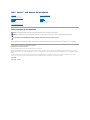 1
1
-
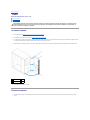 2
2
-
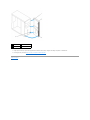 3
3
-
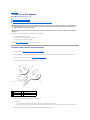 4
4
-
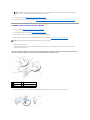 5
5
-
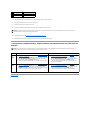 6
6
-
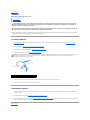 7
7
-
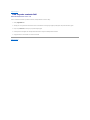 8
8
-
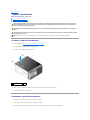 9
9
-
 10
10
-
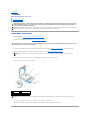 11
11
-
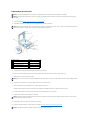 12
12
-
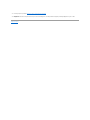 13
13
-
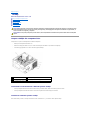 14
14
-
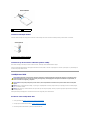 15
15
-
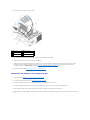 16
16
-
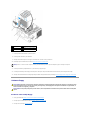 17
17
-
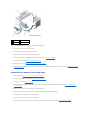 18
18
-
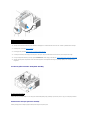 19
19
-
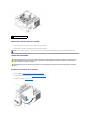 20
20
-
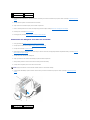 21
21
-
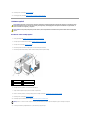 22
22
-
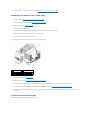 23
23
-
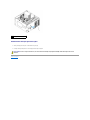 24
24
-
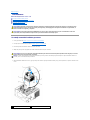 25
25
-
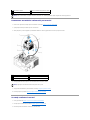 26
26
-
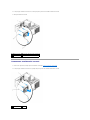 27
27
-
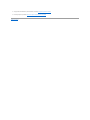 28
28
-
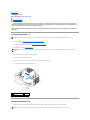 29
29
-
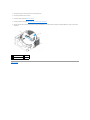 30
30
-
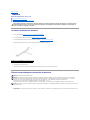 31
31
-
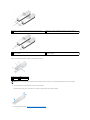 32
32
-
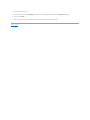 33
33
-
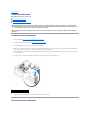 34
34
-
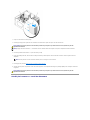 35
35
-
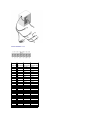 36
36
-
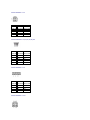 37
37
-
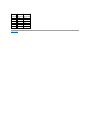 38
38
-
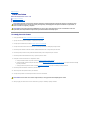 39
39
-
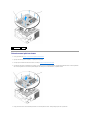 40
40
-
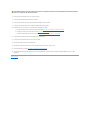 41
41
-
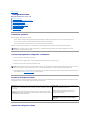 42
42
-
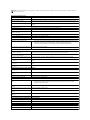 43
43
-
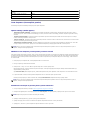 44
44
-
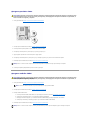 45
45
-
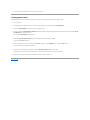 46
46
-
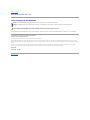 47
47
-
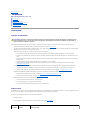 48
48
-
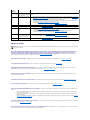 49
49
-
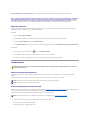 50
50
-
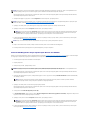 51
51
-
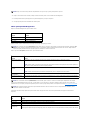 52
52
-
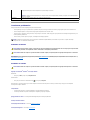 53
53
-
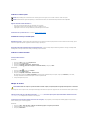 54
54
-
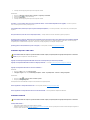 55
55
-
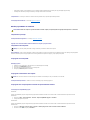 56
56
-
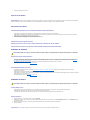 57
57
-
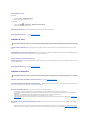 58
58
-
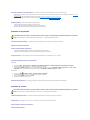 59
59
-
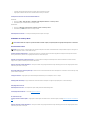 60
60
-
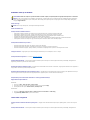 61
61
-
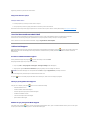 62
62
-
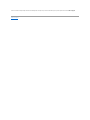 63
63
-
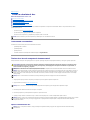 64
64
-
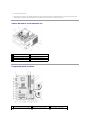 65
65
-
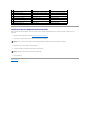 66
66
Lucrări conexe
-
Dell Vostro 1510 Manual de utilizare
-
Dell Vostro 1710 Manual de utilizare
-
Dell OptiPlex 960 Manual de utilizare
-
Dell Studio D540 Manual de utilizare
-
Dell Inspiron 660s Manualul proprietarului
-
Dell Inspiron 580 Manual de utilizare
-
Dell Inspiron 580S Manual de utilizare
-
Dell Precision T3500 Manual de utilizare
-
Dell OptiPlex 360 Manual de utilizare
-
Dell Studio Slim D540S Manual de utilizare